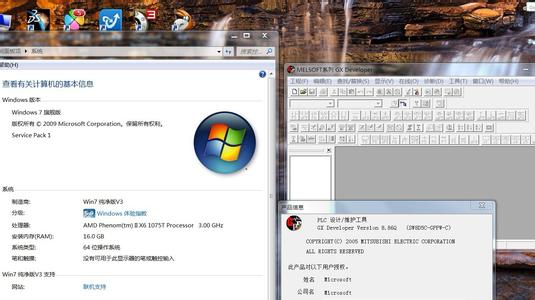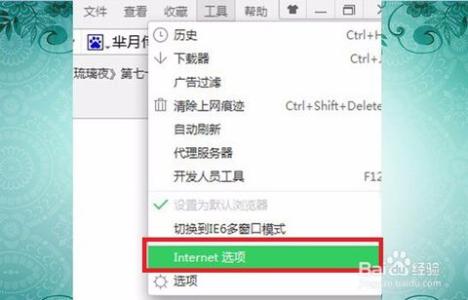你们知道怎么设置电脑鼠标的右键吗,下面是小编带来的关于win7桌面鼠标右键怎么设置的内容,欢迎阅读!
win7桌面鼠标右键设置方法一:修改注册表项:
这个方法是最基本也是最有效的方法,但是操作起来有点复杂(针对新手来讲),具体操作是:
开始->运行 打命令 regedit ->打开注册表
找到路径:HKEY_CLASSES_ROOTDesktopBackgroundShellGadgets
这个路径就是桌面右键菜单的“小工具”注册项了,然后删掉这个个文件夹就可以了。
补充:
如何获取注册表权限:右键注册表里面你要删除的文件夹--权限--高级--所有者,将当前所有者改成当前系统用户(系统用户必须隶属于administrators)并勾选替换子容器和对象的所有者,点确定。
再点权限--选择当前用户--编辑--允许下面全勾选--确定,再勾选下面两个选线,确定,现在就可以了。
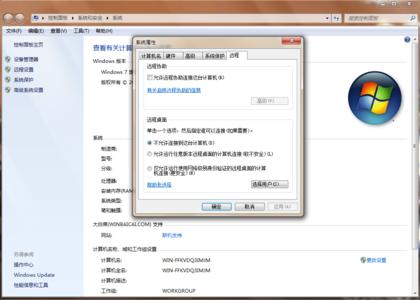
win7桌面鼠标右键设置方法二:
WIN7系统中右键菜单管理建议使用第三方软件,因为涉及注册表修改,避免影响系统正常运行,以windows优化大师为例方法如下:
1、运动windows优化大师,点击系统优化---系统个性设置;
2、点击右键菜单下更多设置按钮;
3、点击不同选项卡,即可清理或新建不同菜单项目,如下图:
win7桌面鼠标右键设置方法三:使用腾讯电脑管家删除:
上网搜索腾讯电脑管家,下载安装,
打开腾讯电脑管家,
选择“工具箱”,
选择“其他”,
选择“管理右键菜单”,
 爱华网
爱华网